Как посмотреть диски в Linux
Системные администраторы ОС Linux обычно просматривают диски, чтобы проверить все дисковое пространство и его использование. Список дисков также помогает увидеть подключенные диски к системе, разделы и файловую систему, используемую дисками.
В системе Linux существует несколько способов посмотреть все жесткие диски. Из этой статьи вы узнаете, как посмотреть диски в Linux с помощью командной строки.
1. lsblk
lsblk (list block devices) используется для просмотра информации обо всех доступных блочных устройствах, таких как жесткий диск и флэш-накопители.
Просто набрав команду lsblk, вы получите список всех блочных устройств в виде древовидного формата. Это удобный и простой способ посмотреть диски.
sda 8:0 0 238.5G 0 disk
├─sda1 8:1 0 529M 0 part
├─sda2 8:2 0 100M 0 part /boot/efi
├─sda3 8:3 0 16M 0 part
├─sda4 8:4 0 165.8G 0 part
├─sda5 8:5 0 70G 0 part /
└─sda6 8:6 0 2G 0 part [SWAP]
zram0 252:0 0 8G 0 disk [SWAP]
2. df -h
Команда df используется для просмотра объема доступного дискового пространства. Так же команда df отобразит имя устройства, общее количество блоков, используемое дисковое пространство, доступное дисковое пространство, процент используемого пространства, точку монтирования файловой системы, а также покажет удаленно смонтированные файловые системы, такие как NFS.
Команда df -h покажет доступное пространство всех дисков в удобочитаемом виде.
Ответ в терминале:
Filesystem Size Used Avail Use% Mounted on
devtmpfs 5.8G 0 5.8G 0% /dev
tmpfs 5.8G 90M 5.7G 2% /dev/shm
tmpfs 2.4G 11M 2.4G 1% /run
tmpfs 4.0M 0 4.0M 0% /sys/fs/cgroup
/dev/sda5 69G 62G 3.1G 96% /
tmpfs 5.8G 4.7M 5.8G 1% /tmp
/dev/sda2 96M 41M 56M 43% /boot/efi
tmpfs 1.2G 200K 1.2G 1% /run/user/1000
3. fdisk -l
Команда fdisk — это текстовая утилита, используемая для управления разделами диска. С помощью fdisk вы можете отобразить разделы диска, создать новый раздел, удалить существующий раздел жесткого диска и просмотреть размер раздела.
Для этого используется команда fdisk -l отобразит все доступные разделы диска
Ответ в терминале:
Disk /dev/sda: 238.47 GiB, 256060514304 bytes, 500118192 sectors
Disk model: SK hynix SC300B
Units: sectors of 1 * 512 = 512 bytes
Sector size (logical/physical): 512 bytes / 4096 bytes
I/O size (minimum/optimal): 4096 bytes / 4096 bytes
Disklabel type: gpt
Disk identifier: FF57C955-D98A-49C4-B1ED-835A44F2A0A4
Device Start End Sectors Size Type
/dev/sda1 2048 1085439 1083392 529M Windows recovery environment
/dev/sda2 1085440 1290239 204800 100M EFI System
/dev/sda3 1290240 1323007 32768 16M Microsoft reserved
/dev/sda4 1323008 349122559 347799552 165.8G Microsoft basic data
/dev/sda5 349122560 495923199 146800640 70G Linux filesystem
/dev/sda6 495923200 500117503 4194304 2G Linux swap
Disk /dev/zram0: 8 GiB, 8589934592 bytes, 2097152 sectors
Units: sectors of 1 * 4096 = 4096 bytes
Sector size (logical/physical): 4096 bytes / 4096 bytes
I/O size (minimum/optimal): 4096 bytes / 4096 bytes Disk /dev/loop0: 207.15 MiB, 217214976 bytes, 424248 sectors
Units: sectors of 1 * 512 = 512 bytes
Sector size (logical/physical): 512 bytes / 512 bytes
I/O size (minimum/optimal): 512 bytes / 512 bytes
Disk /dev/loop1: 99.18 MiB, 103993344 bytes, 203112 sectors
Units: sectors of 1 * 512 = 512 bytes
Sector size (logical/physical): 512 bytes / 512 bytes
I/O size (minimum/optimal): 512 bytes / 512 bytes
4. parted -l
Parted — это полезный и мощный инструмент используемый для управления разделами жесткого диска из терминала (командной строки). Обладает способностями такими как список, создание, сжатие, удаление, поиск и восстановление разделов диска. С помощью команды parted вы можете легко управлять всеми разделами жесткого диска.
команда parted-l покажет расположение разделов дисков.
Ответ в терминале:
Model: ATA SK hynix SC300B (scsi)
Disk /dev/sda: 256GB
Sector size (logical/physical): 512B/4096B
Partition Table: gpt
Disk Flags:
Number Start End Size File system Name Flags
1 1049kB 556MB 555MB ntfs Basic data partition hidden, diag
2 556MB 661MB 105MB fat32 EFI System Partition boot, esp
3 661MB 677MB 16.8MB Microsoft reserved partition msftres
4 677MB 179GB 178GB ntfs Basic data partition msftdata
5 179GB 254GB 75.2GB ext4
6 254GB 256GB 2147MB linux-swap(v1) swap
Model: Unknown (unknown)
Disk /dev/zram0: 8590MB
Sector size (logical/physical): 4096B/4096B
Partition Table: loop
Disk Flags:
Number Start End Size File system Flags
1 0.00B 8590MB 8590MB linux-swap(v1)
5. cfdisk
Cfdisk немного отличается от вышеприведенных команд, эта команда обеспечивает графическое представление в терминальном интерфейсе. С помощью cfdisk вы можете просматривать, создавать, удалять и изменять разделы.
Disk: /dev/sda Size: 238.47 GiB, 256060514304 bytes, 500118192 sectors Label: gpt, identifier: FF57C955-D98A-49C4-B1ED-835A44F2A0A4 Device Start End Sectors Size Type
/dev/sda1 2048 1085439 1083392 529M Windows recovery environment
/dev/sda2 1085440 1290239 204800 100M EFI System
/dev/sda3 1290240 1323007 32768 16M Microsoft reserved
/dev/sda4 1323008 349122559 347799552 165.8G Microsoft basic data
/dev/sda5 349122560 495923199 146800640 70G Linux filesystem
/dev/sda6 495923200 500117503 4194304 2G Linux swap
┌──────────────────────────────────────────────────────────────────────────────────────────────────────────┐
│ Partition name: Basic data partition │
│ Partition UUID: E73F9719-F144-42A8-87BC-862FB470828B │
│ Partition type: Windows recovery environment (DE94BBA4-06D1-4D40-A16A-BFD50179D6AC) │
│ Attributes: RequiredPartition │
│ Filesystem UUID: 8C0A62C30A62A9C2 │
│Filesystem LABEL: Recovery │
│ Filesystem: ntfs │
└──────────────────────────────────────────────────────────────────────────────────────────────────────────┘
[ Delete ] [ Resize ] [ Quit ] [ Type ] [ Help ] [ Write ] [ Dump ]
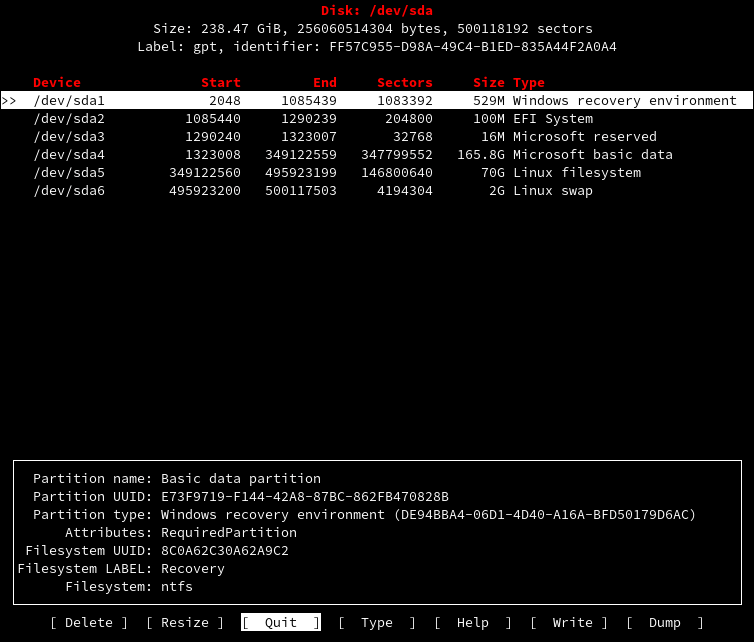
6. sfdisk -l
sfdisk — это редактор таблиц разделов. Он может показать разделы, показать размер раздела, проверить разделы на устройстве и подготовить устройство.
Команда sfdisk -l покажет разделы каждого диска.
Ответ в терминале:
Disk /dev/sda: 238.47 GiB, 256060514304 bytes, 500118192 sectors
Disk model: SK hynix SC300B
Units: sectors of 1 * 512 = 512 bytes
Sector size (logical/physical): 512 bytes / 4096 bytes
I/O size (minimum/optimal): 4096 bytes / 4096 bytes
Disklabel type: gpt
Disk identifier: FF57C955-D98A-49C4-B1ED-835A44F2A0A4
Device Start End Sectors Size Type
/dev/sda1 2048 1085439 1083392 529M Windows recovery environment
/dev/sda2 1085440 1290239 204800 100M EFI System
/dev/sda3 1290240 1323007 32768 16M Microsoft reserved
/dev/sda4 1323008 349122559 347799552 165.8G Microsoft basic data
/dev/sda5 349122560 495923199 146800640 70G Linux filesystem
/dev/sda6 495923200 500117503 4194304 2G Linux swap
Disk /dev/zram0: 8 GiB, 8589934592 bytes, 2097152 sectors
Units: sectors of 1 * 4096 = 4096 bytes
Sector size (logical/physical): 4096 bytes / 4096 bytes
I/O size (minimum/optimal): 4096 bytes / 4096 bytes
Disk /dev/loop0: 207.15 MiB, 217214976 bytes, 424248 sectors
Units: sectors of 1 * 512 = 512 bytes
Sector size (logical/physical): 512 bytes / 512 bytes
I/O size (minimum/optimal): 512 bytes / 512 bytes
Disk /dev/loop1: 99.18 MiB, 103993344 bytes, 203112 sectors
Units: sectors of 1 * 512 = 512 bytes
Sector size (logical/physical): 512 bytes / 512 bytes
I/O size (minimum/optimal): 512 bytes / 512 bytes
7. ls -l /dev/disk/by-id
команда ls — это очень простая, но мощная команда, используемая для отображения файлов и каталогов. Мы можем посмотреть диски, посмотреть каталог /dev/disk/by-id.
$ ls -l /dev/disk/by-id
Ответ в терминале:
total 0
lrwxrwxrwx 1 root root 9 Jun 20 23:26 ata-SK_hynix_SC300B_HFS256G39MND-3510B_FI68N023911308NC9 -> ../../sda
lrwxrwxrwx 1 root root 10 Jun 20 23:26 ata-SK_hynix_SC300B_HFS256G39MND-3510B_FI68N023911308NC9-part1 -> ../../sda1
lrwxrwxrwx 1 root root 10 Jun 20 23:26 ata-SK_hynix_SC300B_HFS256G39MND-3510B_FI68N023911308NC9-part2 -> ../../sda2
lrwxrwxrwx 1 root root 10 Jun 20 23:26 ata-SK_hynix_SC300B_HFS256G39MND-3510B_FI68N023911308NC9-part3 -> ../../sda3
lrwxrwxrwx 1 root root 10 Jun 20 23:26 ata-SK_hynix_SC300B_HFS256G39MND-3510B_FI68N023911308NC9-part4 -> ../../sda4
lrwxrwxrwx 1 root root 10 Jun 20 23:26 ata-SK_hynix_SC300B_HFS256G39MND-3510B_FI68N023911308NC9-part5 -> ../../sda5
lrwxrwxrwx 1 root root 10 Jun 20 23:26 ata-SK_hynix_SC300B_HFS256G39MND-3510B_FI68N023911308NC9-part6 -> ../../sda6
lrwxrwxrwx 1 root root 9 Jun 20 23:26 wwn-0x5ace42e0900dd482 -> ../../sda
lrwxrwxrwx 1 root root 10 Jun 20 23:26 wwn-0x5ace42e0900dd482-part1 -> ../../sda1
lrwxrwxrwx 1 root root 10 Jun 20 23:26 wwn-0x5ace42e0900dd482-part2 -> ../../sda2
lrwxrwxrwx 1 root root 10 Jun 20 23:26 wwn-0x5ace42e0900dd482-part3 -> ../../sda3
lrwxrwxrwx 1 root root 10 Jun 20 23:26 wwn-0x5ace42e0900dd482-part4 -> ../../sda4
lrwxrwxrwx 1 root root 10 Jun 20 23:26 wwn-0x5ace42e0900dd482-part5 -> ../../sda5
lrwxrwxrwx 1 root root 10 Jun 20 23:26 wwn-0x5ace42e0900dd482-part6 -> ../../sda6
Вы также можете посмотреть:
8. lshw -class disk
lshw — это инструмент Linux, который используется для получения подробной информации об аппаратной конфигурации системы.
Используйте -class disk для просмотра информации о диске.
Ответ в терминале:
*-disk
description: ATA Disk
product: SK hynix SC300B
physical id: 0.0.0
bus info: scsi@1:0.0.0
logical name: /dev/sda
version: 0P00
serial: FI68N023911308NC9
size: 238GiB (256GB)
capabilities: gpt-1.00 partitioned partitioned:gpt
configuration: ansiversion=5 guid=ff57c955-d98a-49c4-b1ed-835a44f2a0a4 logicalsectorsize=512 sectorsize=4096
Кроме того, можно вывести class disk as-json или -html или-xml.
Ответ в терминале:
<
«id» : «disk»,
«class» : «disk»,
«claimed» : true,
«handle» : «GUID:ff57c955-d98a-49c4-b1ed-835a44f2a0a4»,
«description» : «ATA Disk»,
«product» : «SK hynix SC300B»,
«physid» : «0.0.0»,
«businfo» : «scsi@1:0.0.0»,
«logicalname» : «/dev/sda»,
«dev» : «8:0»,
«version» : «0P00»,
«serial» : «FI68N023911308NC9»,
«units» : «bytes»,
«size» : 256060514304,
«configuration» : <
«ansiversion» : «5»,
«guid» : «ff57c955-d98a-49c4-b1ed-835a44f2a0a4»,
«logicalsectorsize» : «512»,
«sectorsize» : «4096»
>,
«capabilities» : <
«gpt-1.00» : «GUID Partition Table version 1.00»,
«partitioned» : «Partitioned disk»,
«partitioned:gpt» : «GUID partition table»
>,
«children» : [
]
>
Заключение
Для всех команд, кроме lsblk и ls-l dev/disk, требуется root — доступ или разрешения суперпользователя для его запуска.
В этой статье мы узнали, как посмотреть диски в Linux с помощью командной строки.
Источник
Команда ls: примеры использования и опции

Далее будут приведены примеры опций и примеры их использования.
| -R | Рекурсивно обойти встретившиеся подкаталоги. |
| -a | Вывести список всех файлов (без этой опции не выводятся скрытые файлы, имена которых начинаются с точки). |
| -d | Если аргумент является каталогом, то выводить только его имя, а не содержимое. Часто используется с флагом -l для получения сведений о состоянии каталога. |
| -C | Вывод в несколько колонок с сортировкой по колонкам. |
| -x | Вывод в несколько колонок с сортировкой по строкам. |
| -m | Вывод в свободном формате, имена файлов разделяются запятыми. |
| -l | Вывод в длинном формате: перед именами файлов выдается режим доступа, количество ссылок на файл, имена владельца и группы, размер в байтах и время последней модификации (см. ниже). Если файл является специальным, то в поле размера выводится старший и младший номера устройства. |
| -n | То же, что и -l, но идентификаторы владельца и группы выводятся в виде чисел, а не в виде имен. |
| -o | То же, что и -l, но идентификатор группы не выводится. |
| -g | То же, что и -l, но идентификатор владельца не выводится. |
| -r | Изменить порядок сортировки на обратный алфавитный или, при наличии флага -t, сначала выводить более старые файлы. |
| -t | Имена файлов сортируются не по алфавиту, а по времени (сначала идут самые свежие файлы). По умолчанию используется время последнего изменения. См. также флаги -u и -c. |
| -u | Вместо времени последнего изменения использовать время последнего доступа для сортировки (с флагом -t) или для вывода (с флагом -l). |
| -c | Вместо времени последнего изменения использовать время последней модификации описателя файла (т.е. время создания файла, изменения режима доступа к нему и т.п.) для сортировки (с флагом -t) или для вывода (с флагом -l). |
| -p | Если файл является каталогом, то выдавать после его имени символ /. |
| -F | Если файл является каталогом, то выдавать после его имени символ /; если файл является выполняемым, то выдавать после его имени символ *. |
| -b | Выдавать непечатные символы, входящие в имя файла, в восьмеричном виде (ddd). |
| -q | Выдавать непечатные символы, входящие в имя файла, в виде символа ?. |
| -i | Выдавать в первой колонке номера описателей файлов. |
| -s | Выдавать размер файлов в блоках (включая косвенные блоки). |
| -f | Рассматривать каждый аргумент как каталог и выводить его содержимое. Этот флаг отменяет флаги -l, -t, -s, -r и включает флаг -a. Сортировка имен файлов не производится; имена выдаются в таком порядке, в каком они перечислены в каталоге. |
Теперь несколько примеров наиболее полезных опций.
Вывести список только каталогов:
# ls -d -1 /home/setevoy/*/
/home/setevoy/Desktop/
/home/setevoy/Downloads/
/home/setevoy/Dropbox/
/home/setevoy/Images/
/home/setevoy/Soft/
/home/setevoy/Temp/
/home/setevoy/VirtualBox VMs/
То же самое, но с использованием «длинного» (полного) вывода о каталогах:
# ls -dl /home/setevoy/*/
drwxr-xr-x 2 setevoy setevoy 4096 May 6 10:22 /home/setevoy/Desktop/
drwxr-xr-x 2 setevoy setevoy 4096 May 5 10:38 /home/setevoy/Downloads/
drwx—— 16 setevoy setevoy 4096 May 6 07:40 /home/setevoy/Dropbox/
drwxr-xr-x 2 setevoy setevoy 4096 May 5 12:00 /home/setevoy/Images/
drwxr-xr-x 2 setevoy setevoy 4096 May 5 18:29 /home/setevoy/Soft/
drwxrwxr-x 2 setevoy setevoy 4096 May 5 20:15 /home/setevoy/Temp/
drwxrwxr-x 4 setevoy setevoy 4096 May 5 19:09 /home/setevoy/VirtualBox VMs/
Ключ -l весьма полезен, так как позволяет проверять владельца и права на файлы/каталоги:
# ls -l
total 32
drwxr-xr-x 2 root root 4096 Aug 23 2012 bin
drwxr-xr-x 2 root root 4096 Aug 23 2012 etc
drwxr-xr-x 2 root root 4096 Aug 23 2012 games
drwxr-xr-x 2 root root 4096 Aug 23 2012 include
drwxr-xr-x 4 root root 4096 May 5 11:13 lib
lrwxrwxrwx 1 root root 9 May 5 10:22 man -> share/man
drwxr-xr-x 2 root root 4096 Aug 23 2012 sbin
drwxr-xr-x 7 root root 4096 Aug 23 2012 share
drwxr-xr-x 2 root root 4096 Aug 23 2012 src
Для вывода информации о скрытых файлах (начинаются с точки) используйте ключ -a :
# ls -la
ls: cannot access .gvfs: Permission denied
total 524
drwxr-xr-x 37 setevoy setevoy 4096 May 6 21:20 .
drwxr-xr-x 3 root root 4096 May 5 10:25 ..
drwx—— 3 setevoy setevoy 4096 May 5 10:39 .adobe
-rw——- 1 root root 517 May 5 11:53 .bash_history
-rw-r—r— 1 setevoy setevoy 220 May 5 10:25 .bash_logout
-rw-r—r— 1 setevoy setevoy 133 May 5 11:52 .bashrc
drwx—— 17 setevoy setevoy 4096 May 5 18:29 .cache
drwxrwxr-x 3 setevoy setevoy 4096 May 5 10:54 .compiz-1
drwx—— 20 setevoy setevoy 4096 May 6 10:38 .config
drwx—— 3 setevoy setevoy 4096 May 5 10:38 .dbus
Про ошибку с .gvfs можно почитать в статье ls: cannot access .gvfs: Permission denied.
Кратко остановимся на обозначениях прав доступа и обозначениях файлов/каталогов. Первый символ:
d — файл является каталогом;
b — файл является специальным блочным файлом;
c — файл является специальным символьным файлом;
p — файл является именованным каналом;
— — обычный файл.
Далее следуют три группы символов, обозначающих права доступа — r (read), w (write), x (execute) — чтение, запись в файл/каталог и выполнение соответственно. Тема прав доступа в UNIX весьма обширна, поэтому сейчас не будем вдаваться в подробности.
Открыть для редактирования последний редактировавшийся файл:
# nano file1.txt
# nano file2.txt
# nano `ls -t | head -1`
Обычный вывод ls без ключей выводит все файлы/каталоги одной строкой. Что бы вывести их в колонку — выполняем:
# ls -1
Desktop
Downloads
Dropbox
file1.txt
file2.txt
Images
Soft
Temp
VirtualBox VMs
Ключ -h используется для вывода информации о размере в «человекоудобном» виде, т.е. в Kb, Mb, Gb :
# ls -lh
total 36K
drwxr-xr-x 2 setevoy setevoy 4.0K May 6 10:22 Desktop
drwxr-xr-x 2 setevoy setevoy 4.0K May 5 10:38 Downloads
drwx—— 16 setevoy setevoy 4.0K May 6 07:40 Dropbox
-rw-r—r— 1 root root 2 May 6 21:06 file1.txt
-rw-r—r— 1 root root 2 May 6 21:06 file2.txt
drwxr-xr-x 2 setevoy setevoy 4.0K May 5 12:00 Images
drwxr-xr-x 2 setevoy setevoy 4.0K May 5 18:29 Soft
drwxrwxr-x 2 setevoy setevoy 4.0K May 5 20:15 Temp
drwxrwxr-x 4 setevoy setevoy 4.0K May 5 19:09 VirtualBox VMs
Отсортировать файлы/каталоги по их размеру, начиная с самого большого:
# ls -lS /var/log/
total 4152
-rw-r—r— 1 root root 1823273 May 6 19:46 dpkg.log
-rw-r—— 1 syslog adm 825505 May 6 08:05 syslog.1
-rw-r—— 1 syslog adm 589203 May 6 19:25 kern.log
-rw-r—r— 1 root root 47105 Aug 23 2012 bootstrap.log
-rw-r—r— 1 root root 37440 May 6 19:46 aptitude
-rw-r—r— 1 root root 20584 May 6 07:39 pm-powersave.log
-rw-r—— 1 root adm 14329 May 5 11:38 dmesg.1.gz
-rw-r—r— 1 root root 6167 May 6 07:39 kdm.log
drwxr-xr-x 2 root root 4096 May 5 10:25 apt
-rw-r—— 1 root adm 31 Aug 23 2012 boot
-rw-r—— 1 syslog adm 0 May 5 10:38 ufw.log
Осотрировать файлы/каталоги по дате последней модификации, новые — в конце списка:
# ls -rtl /var/log/
total 4152
drwx—— 2 speech-dispatcher root 4096 Feb 6 2012 speech-dispatcher
drwxr-xr-x 2 root root 4096 Mar 12 2012 unattended-upgrades
…
drwxr-xr-x 2 root root 4096 Aug 10 2012 dist-upgrade
…
-rw-r—r— 1 root root 47105 Aug 23 2012 bootstrap.log
…
-rw-r—r— 1 root root 2990 May 5 19:20 fontconfig.log
…
-rw-r—— 1 syslog adm 60874 May 6 21:14 syslog
Что бы вывести новые в начале списка — используйте комбинацию опций без ключа -r :
То же самое, но сортировать по дате последнего доступа к файлу, а не дате его модификации, используйте ключ -u :
Вывести список файлов/каталогов, разделённый на 5 колонок, разделённых на всю ширину окна:
# ls /usr/local | pr -T5 -W$COLUMNS
bin games lib sbin src
etc include man share
Добавлять символ обозначения принадлежности файла/каталога — каталог ( / ), исполняемый файл ( * ), FIFO ( | ), символьная ссылка ( @ ), сокеты семейства AF_UNIX ( = ):
# ls -F -1
Desktop/
Downloads/
Dropbox/
file1
file1.txt
file2
file2.txt
file3
file4.txt@
Images/
Soft/
Temp/
VirtualBox VMs/
Впрочем, ту же информацию выводит и ls -l — первый символ d для каталогов (directory) и -> ; для ссылок:
# ls -l
total 36
drwxr-xr-x 2 setevoy setevoy 4096 May 6 10:22 Desktop
…
lrwxrwxrwx 1 root root 9 May 6 21:20 file4.txt -> file1.txt
Выводить список через запятую:
# ls -m
Desktop, Downloads, Dropbox, file1, file1.txt, file2, file2.txt, file3, file4.txt, Images, Soft, Temp, VirtualBox VMs
Вывести список рекурсивно, включая подкаталоги и их содержимое:
# ls -R
.:
Desktop
Downloads
Dropbox
Images
Soft
Temp
VirtualBox VMs
./Desktop:
PDF-Viewer.desktop
PDF-Viewer.lnk
./Dropbox:
172210-1920×1080.jpg
271027-1366×768.jpg
…
Остортировать файлы/каталоги в обратном алфавитном порядке:
# ls -r
VirtualBox VMs Temp Soft Images file4.txt file3 file2.txt file2 file1.txt file1 Dropbox Downloads Desktop
Вывести информацию о номерах inode файлов и каталогов:
# ls -i -1
2368762 Desktop
1969746 Downloads
1987155 Dropbox
1987223 file1
1969890 file1.txt
1987865 file2
1969805 file2.txt
1987866 file3
1987863 file4.txt
1969751 Images
2141585 Soft
2368300 Temp
2141811 VirtualBox VMs
Вывести информацию о пользователе/группе в виде UID и GID , вместо символьных имён:
# ls -n
total 36
drwxr-xr-x 2 1000 1000 4096 May 6 10:22 Desktop
drwxr-xr-x 2 1000 1000 4096 May 5 10:38 Downloads
drwx—— 16 1000 1000 4096 May 6 07:40 Dropbox
-rw-r—r— 1 0 0 0 May 6 21:10 file1
-rw-r—r— 1 0 0 2 May 6 21:06 file1.txt
-rw-r—r— 1 0 0 0 May 6 21:10 file2
-rw-r—r— 1 0 0 2 May 6 21:06 file2.txt
-rw-r—r— 1 0 0 0 May 6 21:10 file3
lrwxrwxrwx 1 0 0 9 May 6 21:20 file4.txt -> file1.txt
drwxr-xr-x 2 1000 1000 4096 May 5 12:00 Images
drwxr-xr-x 2 1000 1000 4096 May 5 18:29 Soft
drwxrwxr-x 2 1000 1000 4096 May 5 20:15 Temp
drwxrwxr-x 4 1000 1000 4096 May 5 19:09 VirtualBox VMs
Источник



